M4A は、iPhone、iPad、iPod touch、MacなどのiOSデバイスでネイティブにサポートできるAppleオーディオ形式です。 ロスレスオーディオフォーマットであり、圧縮のスケールとオーディオ品質の点でMP3より優れています。
ただし、M4AはAndroidフォンおよびWindowsPCのデフォルトプレーヤーと互換性がありません。 したがって、AndroidまたはPCでM4Aを再生する場合は、適切なものを見つける必要があります。 M4Aプレーヤー.

あなたは簡単に見つけることができます Android用M4Aプレーヤー GooglePlayストアを介してアプリ。 また、Windows 4/4/10 PCでM8Aを楽しむのに役立つ、多くのM7A再生ツールが市場に出回っています。 どのM4Aオーディオプレーヤーを使用すべきかわからない場合は、この投稿で5つの最高のM4Aプレーヤーの完全なレビューを提供します。
- パート1。コンピュータに最適なM4Aプレーヤー
- パート2. Android/iOS/Windows/Mac用のM4Aプレーヤー – VLC
- パート3. オンライン無料M4Aプレーヤー – TimeStretch Player
- パート 4. Android、iOS、Windows 用の M4A プレーヤー – KMPlayer
- パート5. MacおよびWindows PC用の公式M4Aプレーヤー – iTunes
- パート6。M4AプレーヤーのFAQ
パート1。コンピュータに最適なM4Aプレーヤー
Apeaksoftブルーレイプレーヤー は、Windows 4/10 / 8PCまたはMacでさまざまなM7Aファイルを再生するのに役立つ強力なメディアファイル再生ツールです。 それはあなたが必要とするすべてのM4A再生機能を搭載しています。 M4Aオーディオの再生、一時停止、再起動、停止を自由に行うことができます。 M4Aファイルを再生するためにオーディオコーデックをインストールする必要はありません。

このM4Aプレーヤーには、DTS-HDマスターオーディオ、ドルビーTrue HD、Appleロスレスオーディオコーデックなどの高度なオーディオデコードテクノロジーが搭載されています。 そのため、ロスレスオーディオと劇的な高解像度サラウンドサウンドを簡単に得ることができます。
M4A形式に加えて、Blu-rayおよびDVDムービー、ISOファイル、およびMP4、MOV、AVI、M4V、FLV、MP3、AAC、AC3、ALACのすべてのタイプのビデオ/オーディオファイルの高品質再生を高度にサポートします、FLACなど。
パート2. Android/iOS/Windows/Mac用のM4Aプレーヤー – VLC
VLC Media Playerの macOS、Windows、iOS、Androidの両方のユーザーに最も人気のあるサードパーティプレーヤーになることができます。 無料オープンソースメディアプレーヤーとして、VLCはM4A、MP3、AAC、FLAC、MP4、FLV、AVI、およびその他のビデオ/オーディオファイルを高品質で再生できます。 AndroidまたはWindowsPC用のM4Aプレーヤーを探しているかどうかにかかわらず、VLCを試してみることができます。
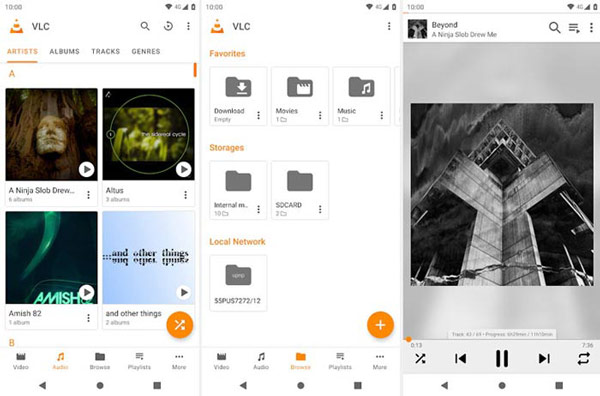
このAndroid用の無料M4Aプレーヤーアプリは、MP4、MOV、AVI、MP3、M4A、AACなどの一般的な形式でビデオおよびオーディオファイルを再生できます。 SDカードも含め、デバイス上のすべてのM4Aファイルをすばやくスキャンして見つけることができます。 VLCメディアプレーヤーは、AndroidまたはWindowsPCでM4Aを再生する場合に適しています。
VLCで見逃せないもうXNUMXつの機能は 画面録画。 M4AをMP3、WMAなどの他の一般的な形式として記録して、より多くのデバイスで開くことができます。
パート3. オンライン無料M4Aプレーヤー – TimeStretch Player
M4Aプレーヤーをインストールせず、オンラインツールを使用していくつかのM4Aファイルを再生したい場合は、人気のあるオンラインオーディオプレーヤーを提供できます。 タイムストレッチプレーヤー 試してみます。
このオンラインM4Aオーディオプレーヤーは、Chrome、IE、Firefox、Yahoo、Safariなどの頻繁に使用されるすべてのWebブラウザと互換性があります。 WindowsユーザーでもmacOSユーザーでも、ブラウザーを開いてTimeStretchPlayerを使用してM4Aファイルを楽しむことができます。
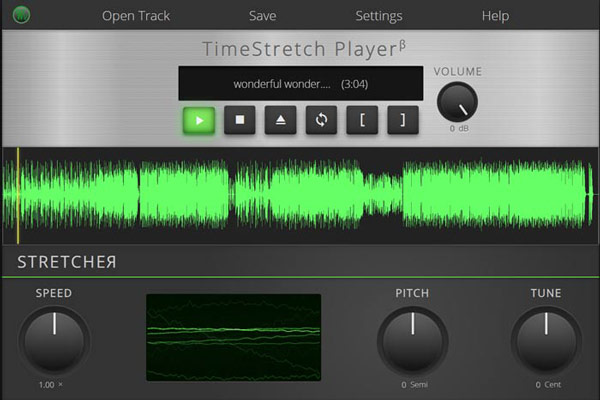
TimeStretch Playerは、M4A、MP3、OGGなどの一般的なオーディオ形式をサポートしています。 簡潔なインターフェースとシンプルな再生機能を備えて設計されています。 あなたは簡単にクリックすることができます オープントラック M4Aオーディオをアップロードして再生します。 このオンラインM4Aプレーヤーを使用すると、オーディオの再生速度、ピッチ、音量、および調整を制御できます。 さらに、基本的なオーディオ変換機能を備えて設計されています。 それはあなたを助けることができます M4AをMP3に変換する 簡単に。
パート 4. Android、iOS、Windows 用の M4A プレーヤー – KMPlayer
その他のkmplayer は、Android / iOSデバイスおよびコンピューターでM4Aオーディオファイルを聞くのに役立つ全機能のビデオおよびオーディオプレーヤーアプリです。 それはあなたが選ぶための異なるアプリのバージョンを提供します。 公式サイトやアプリストアから簡単にアクセスしてダウンロードできます。 MP3、M4A、AAC、WAV、MP4、AVI、MOVなどの一般的なビデオおよびオーディオ形式のメディアファイルを再生できます。 KMPlayerには、4KUHDおよびフルHDビデオをシームレスに再生する機能もあります。
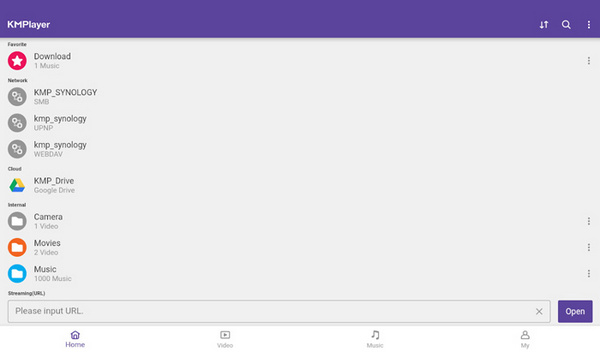
基本的な再生機能に加えて、字幕のサポート、ビデオの再生速度、ジェスチャーなどのいくつかの新しいクールな機能も備えて設計されています。 さらに、後で再生したいメディアファイルにブックマークを追加するのに役立つブックマーク機能があります。
パート5. MacおよびWindows PC用の公式M4Aプレーヤー – iTunes
iTunes Macユーザー向けのデフォルトのM4Aプレーヤーの一種です。 知っている必要があります; iTunesは、不可欠なiOSデータマネージャーおよび転送ツールです。 M4Aオーディオを含む様々な音楽ファイルを再生することができます。 実際、iTunesには、WindowsコンピュータでM4Aを再生するためのWindowsバージョンも用意されています。
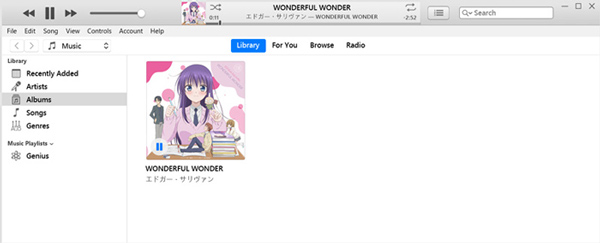
iTunes Store を通じて、あらゆるタイプの M4A 音楽を直接購入して聴くことができます。さらに、ローカル M4A ファイルの再生にも使用できます。 iTunes を開いて、M4A ファイルをそこにドラッグして追加できます。次に、[再生] ボタンが表示されるまで、M4A ミュージック カバー上にマウスを移動します。 [再生] ボタンをクリックして、この M4A ファイルの再生を開始します。学ぶ iTunesの音楽を購入する方法 ページ をご覧ください
パート6。M4AプレーヤーのFAQ
質問1.iPhoneでM4A音楽を再生できますか?
はい。 上で述べたように、M4AはAppleデバイスのデフォルトのオーディオ形式です。 iPhoneのミュージックアプリでM4Aファイルを直接開くことができます。
質問2.M4Aはロスレスですか?
はい。 M4Aはロスレスオーディオフォーマットです。 M4Aファイルは、高音質を提供できるALACコーデックでエンコードされています。 MP3形式と比較して、M4Aは一般的に優れたオーディオ品質を提供できます。
質問3.M4AはWindowsと互換性がありますか?
M4A形式は、どのWindowsPCのデフォルトのWindowsMediaPlayerとも互換性がありません。
結論
WindowsまたはAndroidユーザーの場合、M4Aファイルを再生する場合は、サードパーティが必要です。 M4Aプレーヤー 仕事を成し遂げるために。 この投稿では、5つの優れたM4Aオーディオ再生ツールの推奨事項を入手できます。 M4Aファイルをコンピューター、オンライン無料、または携帯電話で開く必要があるかどうかにかかわらず、適切なプレーヤーを簡単に見つけることができます。




